
Notre concept
1. Après un diagnostic gratuit par mail ou par téléphone, nous vous offrons une formation personnalisée (sur mesure) : nous définissons vos besoins et nous les reformulons.
2. Nous élaborons un programme spécifique pour répondre à vos attentes, vous apportez les modifications nécessaires à celui-ci.
3. Vous validez ce programme.
4. La formation a lieu sur votre lieu de travail en session individuelle ou collective ou à votre domicile.
5. Nous suivons votre progression, et vous évaluez la formation.
Formation Windows 11 Béziers 34500
Dates selon vos diponibilités
En Présentiel (inter, intra, domicile), Visio
2023
2024
34500
Béziers,
FR
- Passage TOSA sur Béziers 34500 coordonnées :3.25, 43.35 et une population de 70955 habitants.
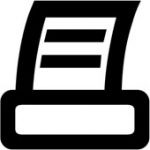
- Objectifs : Objectifs : Connaître les fonctionnalités générales de Windows 11
- Prérequis: Aucun
- Date et lieu: Béziers 34500 ou visio
- Public : Tous salariés, demandeurs d’emploi, et responsable d’entreprise
- Certification : Possible d’une le cadre d’une préparation TOSA pour une éligibilité CPF nous consulter
- Aptitude : Utilisation basiques de Windows 11
- Compétences :
- Connaître les fonctionnalités nouvelles du nouveau Windows
- Maitriser les fonctions générales de Windows 11 et personnaliser le système d’exploitation
- Savoir gérer les fichiers, les dossiers et les utilisateurs
- Savoir utiliser les applications courantes (notepad, lecteur média…)
- Savoir entretenir son ordinateur
- Savoir naviguer sur internet et envoyer du courrier électronique
- Durée : 14 heures
- Tarifs : Sur devis
- CPF : éligible
- Méthodes mobilisées : 1 ordinateur, 1 support de cours version papier ou numérique, un bloc-note et un stylo par personne – vidéo projecteur – tableau blanc.
- Modalités d’évaluation : QCM et exercices pratiques
- Libellé Certification : Tosa DigComp
- Certificateur : Isograd
- Date d’enregistrement : 01-07-2022
- Code RS : RS6062
- Accessibilité : L’organisme de formation étudiera l’adaptation des moyens de la prestation pour les personnes en situation de handicap
- Profil des intervenants : Formateur expert sur Windows 11 et en formation (3 à 4 ans d’expérience)
- Modalités d’accès : Formulaire de contact à remplir et/ou entretien téléphonique
- Délai d’accès : (entre le contact et la réalisation de la formation) : 1 à 2 mois
- Validation : Impossibilité de valider un/ou des blocs de compétences,
- Equivalence : Certification ENI
- Passerelle : Pas de passerelles
- Suites de parcours : certification Tosa Word, Excel, PowerPoint
- Débouchés : certification apportant un plus sur un CV pour employeur, pas de débouché spécifique, compétence transversale
Contact : M Cardon contact@a3iformations.fr - Admission : Entretien téléphonique et test d’évaluation
- Matériel : 1 PC
- Modalité de formation : formation en présentiel ou distanciel en face à face pédagogique ou en groupe Locaux : voir convention
- Formation possible sur notre plate-forme e-learning : sur devis
- Nombre de participants : Nous contacter
Programme
Module selon votre demande
Sessions individuelles ou collectives
2023
2024
34500
Béziers,
FR
- Généralités
- Personnalisation
- Les fenêtres
- Les fichiers et dossiers
- Le menu démarrer
- Les utilisateurs
- Les applications
- Administration et maintenance
- Internet
- Démarrer Windows 11
- Interface d’accueil de Windows 11
- Afficher le bureau
- Les nouveautés
- Les rubans
- Ouvrir et fermer une session
- Eteindre l’ordinateur
- Aide
- Fond d’écran du bureau
- Les icônes
- Le menu démarrer
- Les raccourcis
- Ajouter ou supprimer un raccourci épinglé
- Activez/désactivez des éléments du menu démarrer
- Emplacement et couleur du menu Démarrer
- Panneau Widgets
- L’assistante vocale Cortana
- Economiseur d'écran
- Modifier la résolution de l'écran
- Les thèmes
- Déplacer une fenêtre
- Positionner une fenêtre
- Réduire et restaurer une fenêtre
- Fermer une fenêtre
- Ouvrier et fermer un fichier
- Renommer un fichier
- Supprimer un fichier
- Copier, déplacer et coller des fichiers
- Explorateur de fichiers
- Rechercher
- Arborescence
- Copier des fichiers sur CD/DVD ou clé USB
- Ouvrir une application via le menu démarrer
- Epingler un raccourci
- Réorganiser le menu
- La barre des tâches
- Bureaux virtuels
- Généralités sur les Utilisateurs
- Compte administrateur
- Compte utilisateur local sous Windows 11
- Compte Famille et autres utilisateurs
- Compte Microsoft
- Modifier ou supprimer un Compte
- Ecran de verrouillage
- Basculer entre les comptes d'utilisateurs
- Applications natives et épinglées
- Installer et supprimer une application
- Transférer et gérer ses photos : application Photos
- Paint
- Calculatrice
- Capture d'écran
- Lire des vidéos
- Windows Store
- Le bloc-notes
- Rechercher une application
- Les périphériques
- Synchronisation des appareils
- Les notifications
- Ergonomie
- Mettre à jour Windows 11
- Date et heure
- Nettoyage
- L'application Sécurité Windows
- Pare-feu
- Microsoft Edge
- Les onglets
- Recherche sur le Web
- Les signets
- Courrier
Tous niveaux
Débutant, intermédiaire, Confirmé
2023
2024
34500
Béziers
FR
Les offres d'emplois en bureautique Béziers
| Poste : Secrétaire comptableEmployeur : Dernière mise à jour : Il y' a 5 jours. Type de contrat : CDI Lieu de travail : 34500 BEZIERSDescription du poste : Rejoignez une équipe en place dans un cabinet d'expertise comptable pour assurer les missions suivantes : * Accueil clients physique et téléphonique * Gestion administrative (courriers, classement...) * Facturation et suivi clients * Préparation dossiers juridiques * Organisation de réunions * Gestion des stocks * Soutien administratif polyvalent |
| Poste : Employé / Employée de bureauEmployeur : Dir dép des finances publiques BEZIERS Dernière mise à jour : Il y' a 8 jours. Type de contrat : CDD Lieu de travail : 34500 BEZIERSDescription du poste : |
| Poste : Secrétaire comptableEmployeur : Dernière mise à jour : Il y' a 16 jours. Type de contrat : CDD Lieu de travail : 34500 BEZIERSDescription du poste : Vous souhaitez valider un BAC +2 par l'apprentissage ? Vous avez validé votre bac ? Vous avez déjà votre centre de formation et recherchez une entreprise pour la rentrée ? N'hésitez pas à postuler ! Vous participerez aux tâches suivantes : -Accueil téléphonique et physique -Gestion et rédaction du courrier -Aide à la facturation clients - Suivi des encours clients et relance -Suivi des factures et paiements -Préparation des dossiers juridiques -la collecte, le classement et l'archivage de documents administratifs et juridiques -l'organisation des réunions -Gestion des stocks et commande papeterie -Soutien administratif |
| Poste : Assistant social / Assistante socialeEmployeur : CARSAT LANGUEDOC ROUSSILLON (CRAM) Dernière mise à jour : Il y' a 144 jours. Type de contrat : CDI Lieu de travail : 34500 BEZIERSDescription du poste : |

Données France Travail Store Développeurs
https://www.emploi-store-dev.fr/portail-developpeur-cms/home/catalogue-des-api/documentation-des-api/conditions-utilisation.html.
Absence de responsabilité de France Travail dans l’utilisation qui est faite de ces données dans l’application.
Les adressses ou se renseigner Béziers
Pole Emploi
Quai Louis-Le-Vau
34080 Montpellier
Quai Louis-Le-Vau
34080 Montpellier
Pole Emploi
ZA Les Rodettes
34120 Pézenas
ZA Les Rodettes
34120 Pézenas
Pole Emploi
400 avenue Marcel-Dassault
34170 Castelnau-le-Lez
400 avenue Marcel-Dassault
34170 Castelnau-le-Lez
Nous intervenons aussi sur Béziers
Béziers -Sète -Montpellier -
2022-01-20